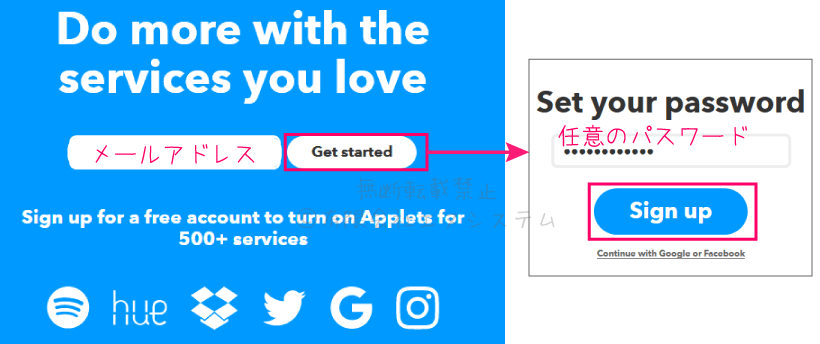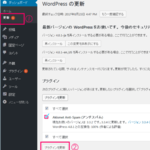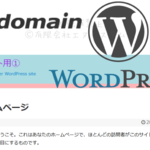以前の記事 【IFTTTの使い方】 このアプリでコレしたら、自動的にあのアプリでアレする にて、新規登録からオススメのIFTTTアプレットまでをまとめてご紹介していたのですが、新規登録ページがリニューアルされて登録ページが分かりづらくなったため新規登録の手順と、スマホにインストールする流れを独立した記事として書き直しました。
『 IFTTT 』サイトに新規登録する方法は3つ
今までIFTTTを使ったことが無い方は、まず IFTTT に新規登録しましょう。
新規登録の方法は
メールアドレスと任意のパスワードを入力してアカウント作成
Googleアカウントに連携して登録
Facebookアカウントに連携して登録
以上の3種類があります。
Facebookは実名登録が必須な上、近所のひとや知り合いかもしれない人に勝手に通知が行くこともあり、新規登録するハードルが高いかと思いますので、ここでは
・メールアドレスでIFTTTアカウントを作成してIFTTTを使い始める方法
・Googleアカウントに新規登録してからIFTTTを使い始める方法
この2つをご紹介します。
メールアドレスでIFTTTに新規登録する
こちらはメールアドレスでIFTTTアカウントを作成してIFTTTを使い始める方法です。
IFTTT にアクセスします。
そのままメールアドレス入力画面になった場合は、そのまま普段お使いのメールアドレスを入力して次の画面でお好みのパスワードを入力すればOKです。
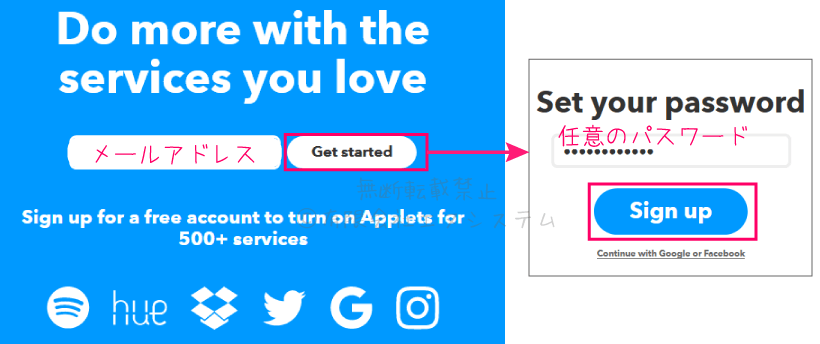
上記の画面で上手く登録できなければ、右上の【 Sign up 】をクリックし、Sign Up画面で更に【 sign up 】をクリック。
メールアドレスと任意のパスワードを入力してください。
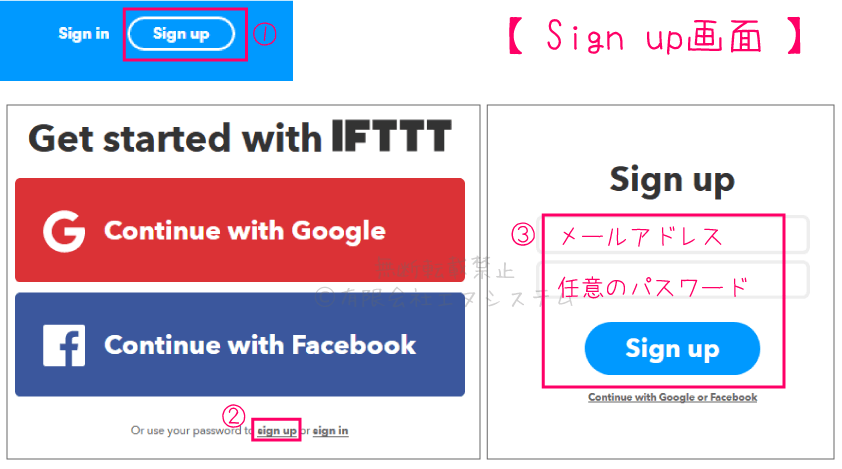
IFTTTのアカウント作成が完了すると、自動で『 IFTTTの最新情報をメールでお知らせする 』 アプレットがONになり動作し始めます。

これはIFTTTからのお知らせや、オススメのアプレット紹介などが送られてくるもので、頻繁に送られてくるものでもないので登録したままでも構いませんし、鬱陶しい方はアプレット一覧から削除するかOFFに切り替えてください。
OFFにする場合は【 My Applets 】からGet an email~のアプレットをクリック
⇒現在【 On 】になっている部分をクリックして【 Off 】に設定してください。
※もう一度クリックすると【 Turn on 】(オンにする)でON=有効化の状態になります。
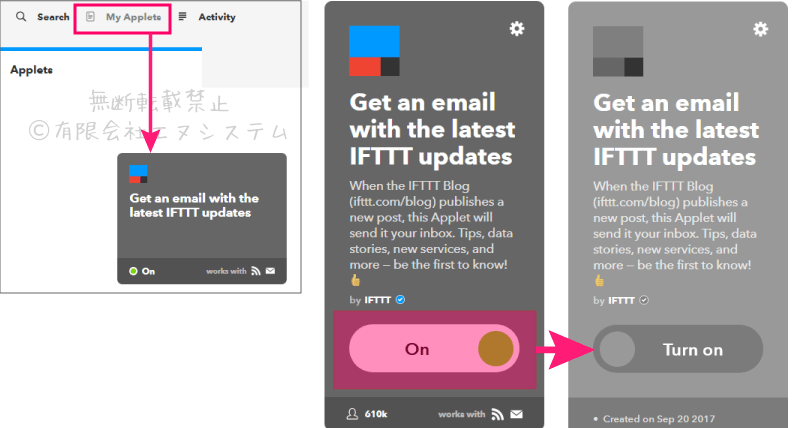
Googleアカウントを新規取得後にIFTTTに登録する
こちらはGoogleアカウントに新規登録してからIFTTTを使い始める方法です。
Googleアカウントとは
Googleアカウントを一つ作っておけば、Googleの提供するサービスであるGoogle Chrome、Gメール、Googleドキュメント、YouTubeなど全てに共通したアカウントとパスワードを使用できます。
Googleのサービスにどんなものがあるのか、詳しくはこちらをご覧ください。
例えば『 YouTubeに動画を上げたら、自動でTwitterに投稿するIFTTTアプレット 』のようにGoogleアカウントを連携させる必要があるアプレットを使う予定の方は、最初からGoogleアカウントとIFTTTを連携するこちらの登録方法のほうが便利かと思います。
まずGoogleのアカウントを新規登録
IFTTTのトップページで【 Continue with Google 】をクリック
【 その他の設定 】
【 アカウントを作成 】
Googleのアカウント作成ページが開きます。
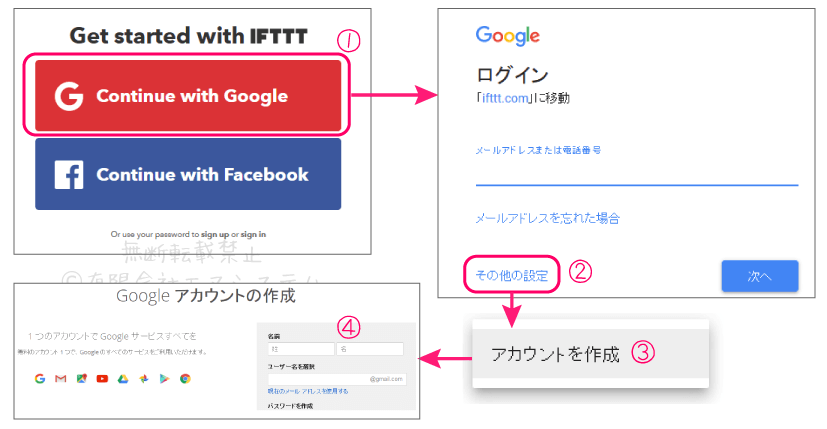
Googleのアカウント作成ページで、必要事項を入力して【 次のステップ 】をクリック。
※氏名の登録は、それぞれ英字2文字以上であれば登録できるので、適当なイニシャルやアダ名で構いません。

利用規約を確認して【 同意する 】をクリック
本人確認のため、携帯電話で認証を行う必要があります。
メールや音声通話で届く確認コード(数字)を入力してください。

認証が成功すると、自分のGoogleアカウントが作成され、Googleサービスの使用や、アカウント情報の変更が行えるようになります。
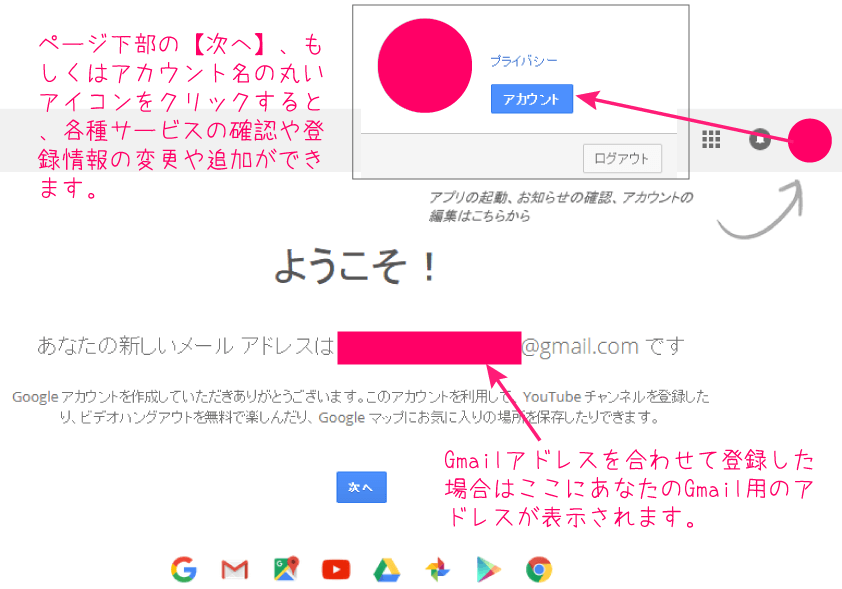
これでGoogleアカウントの新規登録は完了です。
GoogleアカウントとIFTTTを連携して登録
次にIFTTTトップページ にアクセス
【 Get started 】をクリック
【 Continue with Google 】をクリック
先ほど新規登録したばかりなら、Googleにログインした状態になっているはずなので、そのまま使用したいアカウントを選択すればOKです。
※もしもGoogleからログアウトしてしまっている場合は、再度Googleアカウントのメールアドレスとパスワードを入力してください。
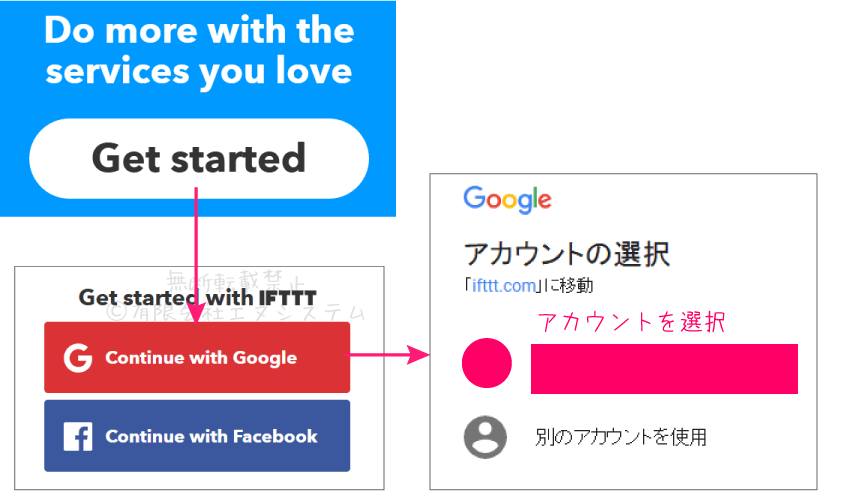
GoogleアカウントとIFTTTの連携が完了すると、自動で『 IFTTTの最新情報をメールでお知らせする 』 アプレットがONになり動作し始めます。

これはIFTTTからのお知らせや、オススメのアプレット紹介などが送られてくるもので、頻繁に送られてくるものでもないので登録したままでも構いませんし、鬱陶しい方はアプレット一覧から削除するかOFFに切り替えてください。
OFFにする場合は【 My Applets 】からGet an email~のアプレットをクリック
⇒現在【 On 】になっている部分をクリックして【 Off 】に設定してください。
※もう一度クリックすると【 Turn on 】(オンにする)でON=有効化の状態になります。
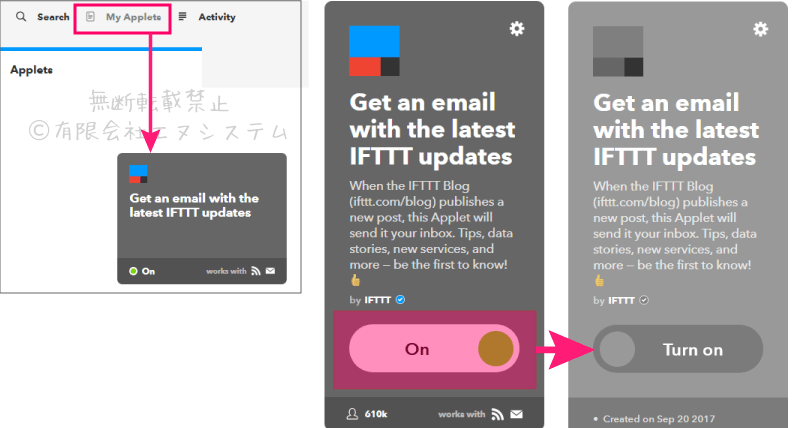
登録が完了したら
後は使いたいアプリケーションにIFTTTを連携させる許可を出して、連携サービス(アプレット)を探して有効化するだけでOKです。
有効化された(ONになっている)アプレットは、何らかの動作をトリガー(引き金)にして自動で動作します。
【IFTTT(イフト)の使い方】 このアプリでコレしたら、自動的にあのアプリでアレする の記事では色々なアプレットの機能詳細と使い方をご説明しているので、宜しければ参考にご覧ください。
使い始めたアプレットが自動動作を始めるまで、早ければ3分ほどで反映されますが、最長で数時間ほど掛かることもあるようです。
Web版EvernoteやWeb版Pocketと連携した時、上手く反映されずにエラーが起きたり、真っ白になった場合は、一度ブラウザを閉じてから再度 Evernote Web や Pocket にアクセスしてみてください。
スマホに『 IFTTT 』 アプリを入れる
パソコンだけではなく、スマホのカメラ・メール・マナーモード等と連携するアプレットも使いたい場合は、IFTTTアプリをスマホにインストールします。

アプリストアでそのまま『 IFTTT 』と検索するか、下記で直接アクセスしてください。
Androidをお使いの方はこちら IFTTT(Google Playで入手)
iPhoneやiPadをお使いの方はこちら IFTTT(iTunesで入手)
スマホにIFTTTをインストール後、起動してログインすれば、そのスマホで行った動作をトリガーにしてアプレットを動作させることができます。
(GPSでそのスマホが指定地域に入ったらマナーモードにする、カメラで写真を撮ったらEvernoteに送って保存する、等)
また、スマホからもアプレットのインストール、設定の変更、削除が出来るようになるので、パソコン用のアプレットしか使ってないけど、という方もとりあえず入れておくと便利かと思います。
それぞれのアプレットで通知をONにしておくとIFTTTアプレットが動作した時、スマホにこんな感じで通知が表示されます。